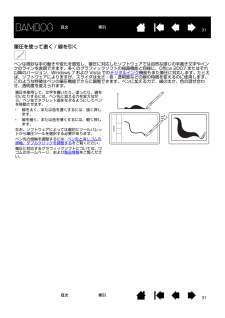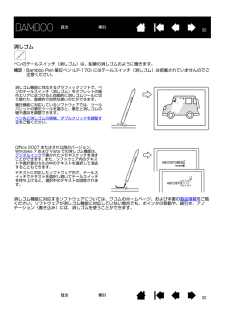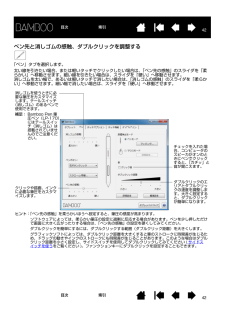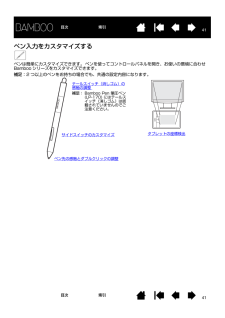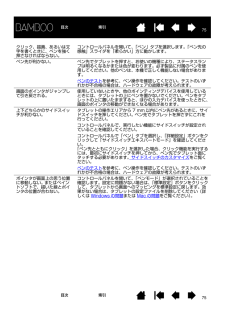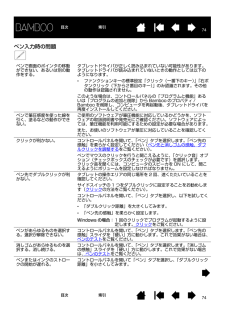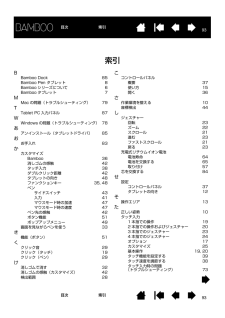Q&A
取扱説明書・マニュアル (文書検索対応分のみ)
"感触" 一致するキーワードは見つかりませんでした。
"感触"8 件の検索結果
33目次索引目次 索引目次本書について 5Bamboo シリーズについて 6機種の特徴 6Bamboo タブレット 7Bamboo Pen タブレット 8ペン 9ペンホルダー 9姿勢と作業環境を整える 10正しい姿勢 10タブレットの向きを設定する 12タブレットの操作エリアについて 13マルチディスプレイへのマッピング 15コントロールパネルの使い方 15Bamboo シリーズを使う 16Bamboo シリーズのタッチ機能を使ってみよう 16タッチによる操作 17タッチのカスタマイズ 25Bamboo シリーズでのペン入力 26ペンの持ち方 26ペンを使う 27ポインタの移動 27クリック 29ドラッグ 29サイドスイッチを使う 30筆圧を使って書く / 線を引く 31消しゴム 32画面を見ながらペンを使う 33ペン入力のカスタマイズ 33ファンクションキー 34ファンクションキーの基本 34ファンクションキーのカスタマイズ 35Bamboo シリーズをカスタマイズする 36コントロールパネルを開く 36コントロールパネル概要 37タッチ入力をカスタマイズ...
3131目次索引目次 索引筆圧を使って書く / 線を引くペンは微妙な手の動きや変化を感知し、筆圧に対応したソフトウェアでは自然な感じの手書き文字やインクのラインを表現できます。多くのグラフィックソフトの描画機能と同様に、Office 2007 またはそれ以降のバージョン、Windows 7 および Vista での デジタルインク機能もまた筆圧に対応します。たとえば、ソフトウェアによりますが、スライダは太さ・色・透明度などの線の特徴を変えるのに使用します。このような特徴はペンの筆圧機能でさらに調整できます。ペンに加える力で、線の太さ、色の混ぜ合わせ、透明度を変えられます。筆圧を使用して、文字を書いたり、塗ったり、線を引いたりするには、ペン先に加える力を変えながら、ペン先でタブレット面をなぞるようにしてペンを移動させます。 *線を太く、または色を濃くするには、強く押します。 *線を細く、または色を薄くするには、軽く押します。 なお、ソフトウェアによっては最初にツールパレットから筆圧ツールを選択する必要があります。 ペン先の感触を調整するには、 ペン先と消しゴムの感触、ダブルクリックを調整する をご覧ください。筆...
3232目次索引目次 索引消しゴム ペンのテールスイッチ(消しゴム)は、鉛筆の消しゴムのように働きます。補足:Bamboo Pen 筆圧ペン (LP-170) にはテールスイッチ(消しゴム)は搭載されていませんのでご注意ください。消しゴム機能に対応するソフトウェアについては、ワコムのホームページ、および本書の製品情報をご覧ください。ソフトウェアが消しゴム機能に対応していない場合でも、ポインタの移動や、線引き、アノテーション(書き込み)には、消しゴムを使うことができます。Office 2007 またはそれ以降のバージョン、Windows 7 および Vista での消しゴム機能は、デジタルインクで書かれたメモやスケッチを消すことができます。 また、ソフトウェア内のテキストや表計算のセルの中のテキストを選択して消去することもできます。テキストに対応したソフトウェア内で、テールスイッチでテキストを選択し続いてテールスイッチを持ち上げると、選択中のテキストは削除されます。消しゴム機能に対応するグラフィックソフトで、ペンのテールスイッチ(消しゴム)をタブレットの操作エリアに近づけると自動的に消しゴムツールに切り替わり、直感...
4242目次索引目次 索引ペン先と消しゴムの感触、ダブルクリックを調整する「ペン」タブを選択します。 太い線を引きたい場合、または軽いタッチでクリックしたい場合は、「ペン先の感触」のスライダを「柔らかい」へ移動させます。細い線を引きたい場合は、スライダを「硬い」へ移動させます。消しゴムを太い幅で、あるいは軽いタッチで消したい場合は、「消しゴムの感触」のスライダを「柔らかい」へ移動させます。細い幅で消したい場合は、スライダを「硬い」へ移動させます。 チェックを入れた場合、コンピュータのスピーカがオンのときにペンでクリックすると、「カチッ」と音が聞こえます。ダブルクリックのエリアとダブルクリックの速度を調整します。大きく設定すると、ダブルクリックが簡単になります。クリックや描画、インクに必要な筆圧をカスタマイズします。ヒント:「ペン先の感触」を柔らかいほうへ設定すると、筆圧の感度が高まります。ソフトウェアによっては、柔らかい筆圧の設定に過剰に反応する場合があります。ペンを少し押しただけで画面に大きく広がったりする場合は、「ペン先の感触」の設定を硬くしてみてください。ダブルクリックを簡単にするには、ダブルクリッ...
4141目次索引目次 索引ペン入力をカスタマイズするペンは簡単にカスタマイズできます。 ペンを使ってコントロールパネルを開き、お使いの環境に合わせBamboo シリーズをカスタマイズできます。補足:2 つ以上のペンをお持ちの場合でも、共通の設定内容になります。サイドスイッチのカスタマイズペン先の感触とダブルクリックの調整 テールスイッチ(消しゴム)の感触の調整 補足:Bamboo Pen 筆圧ペン(LP-170) にはテールスイッチ(消しゴム)は搭載されていませんのでご注意ください。タブレットの座標検出
7575目次索引目次 索引クリック、描画、あるいは文字を書くときに、ペンを強く押さなければならない。コントロールパネルを開いて、「ペン」タブを選択します。「ペン先の感触」スライダを「柔らかい」方に動かします。ペン先が利かない。ペン先でタブレットを押すと、お使いの機種により、ステータスランプは明るくなるかまたは色が変わります。必ず製品に付属のペンを使用してください。他のペンは、本機で正しく機能しない場合があります。ペンのテストを参考に、ペン操作を確認してください。テストのいずれかが不合格の場合は、ハードウェアの故障が考えられます。画面のポインタがジャンプして引き戻される。使用していないときや、他のポインティングデバイスを使用しているときには、タブレットの上にペンを置かないでください。ペンをタブレットの上に置いたまますると、ほかの入力デバイスを使ったときに、画面のポインタの移動ができなくなる場合があります。上下どちらかのサイドスイッチが利かない。タブレットの操作エリアから 7 mm 以内にペン先があるときに、サイドスイッチを押してください。 ペン先でタブレットを押さずにこれを行ってください。コントロールパネルで、...
7474目次索引目次 索引ペン入力時の問題ペンで画面のポインタの移動ができない、あるいは別の動作をする。タブレットドライバが正しく読み込まれていない可能性があります。 タブレットドライバが読み込まれていないときの動作としては以下のようになります。*ファンクションキーの標準設定「クリック(一番下のキー)」「右ボタンクリック(下から2番目のキー)」のみ認識されます。その他の動作は認識されません。このような場合は、コントロールパネルの「プログラムと機能」あるいは「プログラムの追加と削除」から Bamboo のプロパティ /Bamboo を削除し、コンピュータを再起動後、タブレットドライバを再度インストールしてください。ペンで筆圧感度を使った線を引く、塗るなどの動作ができない。ご使用のソフトウェアが筆圧機能に対応しているかどうかを、ソフトウェアの取扱説明書や発売元にご確認ください。ソフトウェアによっては、筆圧機能を利用可能にするための設定が必要な場合があります。また、お使いのソフトウェアが筆圧に対応していることを確認してください。クリックが利かない。 コントロールパネルを開いて、「ペン」タブを選択します。「ペン先の...
9393目次索引目次 索引索引BBamboo Dock 85Bamboo Pen タブレット 8Bamboo シリーズについて 6Bamboo タブレット 7MMac の問題(トラブルシューティング) 79TTablet PC 入力パネル 87WWindows の問題(トラブルシューティング) 78あアンインストール(タブレットドライバ) 85おお手入れ 83かカスタマイズBamboo 36消しゴムの感触 42タッチ入力 38ダブルクリック距離 42タブレットの向き 48ファンクションキー 35, 48ペンサイドスイッチ 43入力 41マウスモード時の加速 47マウスモード時の速度 47ペン先の感触 42ボタン機能 51ポップアップメニュー 49画面を見ながらペンを使う 33き機能(ボタン) 51くクリック音 29クリック(タッチ) 19クリック(ペン) 29け消しゴムで消す 32消しゴムの感触(カスタマイズ) 42検出範囲 28こコントロールパネル概要 37使い方 15開く 36さ作業環境を整える 10座標検出 44しジェスチャー回転 23ズーム 22スクロ...
- 1